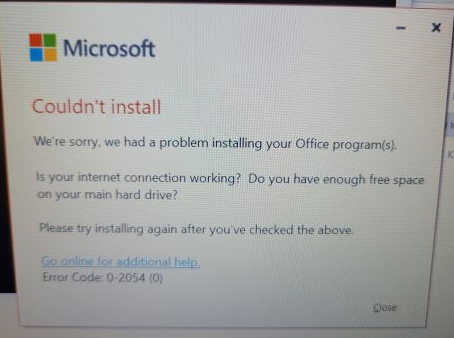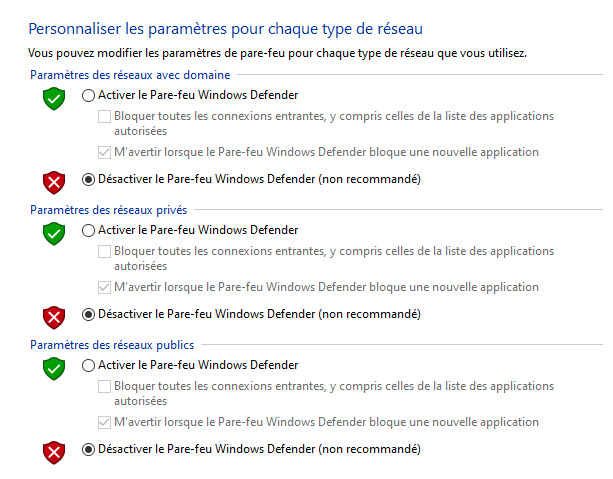Code d’erreur 0-2054 : L’application Microsoft Office est désormais un élément important de notre vie quotidienne car elle nous aide dans nos études, notre travail, nos affaires, etc.
Et comme c’est un logiciel en améliorations constantes, Microsoft a lancé des produits bien développés tels que Office 365, Office 2019 et Office 2016 ainsi qu’Office 2013
Mais dans certains cas, l’installation ou la mise à jour d’Office peut se terminer par un code erreur 0-2054 (0)
Dans cet article, nous vous donnons quelques solutions possibles. Allons-y !
Solution 1. Désactiver temporairement le pare-feu et l’antivirus
Le code d’erreur 0-2054 (0) lors de l’installation ou de la mise à jour de Microsoft Office peut se produire en cas de restriction du réseau ou du pare-feu.
Les règles de réseau ou les règles de pare-feu du réseau/ordinateur peuvent bloquer l’installation du programme Office ou sa mise à jour dans le cadre de mesures de sécurité. Ces règles de pare-feu et antivirus sont mis en œuvre sur l’ordinateur par le fournisseur de réseau ou l’utilisateur de l’ordinateur sur son système principal ou son registre.
Vous pouvez corriger le code d’erreur 0-2054 en désactivant temporairement le pare-feu ou l’antivirus ou vous pouvez corriger le code d’erreur 0-2054 en créant une règle exceptionnelle pour l’installation ou la mise à jour de Microsoft Office.
Suivez les étapes pour désactiver le pare-feu afin de corriger le code d’erreur 0-2054 :
-
- Ouvrez le panneau de configuration
- Accédez à “Pare-feu Windows Defender”
- Cliquez sur “activer ou désactiver le pare-feu Windows”
- Sélectionnez Désactiver le pare-feu pour les réseaux privé et public.
- Essayez d’installer ou de mettre à jour Microsoft Office et vérifiez si le code d’erreur 0-2054 est corrigé.
Suivez les étapes pour désactiver l’antivirus :
-
-
- Ouvrez l’application antivirus installée sur l’ordinateur.
- Cliquez sur les paramètres et accédez à la protection en temps réel.
- Désactivez la protection en temps réel.
- Accédez au pare-feu antivirus.
- Désactivez le pare-feu antivirus.
- Cliquez sur l’invite de confirmation OUI ou OK si vous y êtes invité.
- Essayez d’installer ou de mettre à jour Microsoft Office et vérifiez si l’ erreur 0-2054 est corrigée.
-
Solution 2. Scan SFC pour corriger le code d’erreur 0-2054
Le code d’erreur 0-2054 se produit également en cas d’erreurs ou de corruption du fichier système.
Si le code d’erreur 0-2054 se produit en raison de la corruption du fichier système, il peut être facilement corrigé par l’analyse SFC.
L’analyse SFC ou l’analyse de vérification des fichiers système est le processus de remplacement ou de réparation de la copie corrompue des fichiers système à l’aide de la copie en cache du fichier à partir du répertoire.
Suivez les étapes pour lancer l’analyse SFC :
-
-
- Ouvrez l’invite de commande dans les privilèges administratifs.
- Tapez « sfc /scannow » et cliquez sur Entrée.
- L’analyse commencera automatiquement.
- Ne fermez pas l’invite de commande tant que l’analyse n’est pas terminée.
- Essayez d’installer ou de mettre à jour Microsoft Office et vérifiez si l’ erreur 0-2054 est corrigée.
-
Pour plus d’informations : Cliquez ici pour afficher l’article 929833 de la base de données de référence Microsoft pour l’analyse sfc
Solution 3. Réparation du registre pour corriger le code d’erreur 0-2054
Le code d’erreur 0-2054 se produit également en raison d’une corruption du registre ou d’erreurs de valeur de clé. Une seule corruption ou modification d’une valeur de clé peut entraîner un dysfonctionnement de l’ensemble du programme Microsoft Office.
Afin de corriger le code d’erreur 0-2054 , il est nécessaire de réparer les clés de registre et de reconstruire les valeurs de chaîne. Et nous vous demandons de sauvegarder le registre avant de lancer la réparation du registre car le registre est un élément très sensible d’un système informatique et il est recommandé de le faire en présence d’un technicien en ligne ou hors ligne.
Pour plus d’informations sur la sauvegarde du registre, suivez l’ article 322756 de la base de connaissances Microsoft
Suivez les étapes pour réparer le registre :
-
-
- Ouvrez l’éditeur de registre
- Supprimez la clé de registre préinstallée ou ancienne qui bloque l’installation de la dernière version ou mise à jour.
- Naviguez dans les touches ci-dessous et supprimez-les.
-
HKEY_CURRENT_USER\Software\Microsoft\Office\11.0
HKEY_CURRENT_USER\Software\Microsoft\Office\12.0
HKEY_CURRENT_USER\Software\Microsoft\Office\14.0
HKEY_CURRENT_USER\Software\Microsoft\Office\15.0
HKEY_CURRENT_USER\Software\Wow6432Node\Microsoft\Office\11.0
HKEY_CURRENT_USER\Software\Wow6432Node\Microsoft\Office\12.0
HKEY_CURRENT_USER\Software\Wow6432Node\Microsoft\Office\14.0
HKEY_CURRENT_USER\Software\Wow6432Node\Microsoft\Office\15.0
-
-
- Modifiez également les valeurs DWORD dans les clés ci-dessous de 0 à 1 dans le dossier de registre commun Office.
-
LicenseServers
LicenseServerRedirection
AutoExpandDLsEnable
PassportAuthProvider
Solution 4. Supprimer et réinstaller.
Si le code d’erreur 0-2054 n’est pas corrigé dans la réparation du registre, l’analyse SFC et l’exception pare-feu/antivirus, il est nécessaire de supprimer complètement la suite Office des programmes et fonctionnalités, puis de réinstaller le produit pour une utilisation propre.
Suivez les étapes ci-dessous pour corriger complètement le code d’erreur 0-2054 .
-
-
-
- Ouvrez le panneau de configuration
- Cliquez sur désinstaller les programmes et les fonctionnalités
- Recherchez Microsoft Office dans la liste.
- Sélectionnez Microsoft Office et cliquez sur désinstaller.
-
-
Une fois la désinstallation terminée, essayez d’exécuter le programme d’installation d’Office pour installer Microsoft Office.
Comment installer Microsoft Office
-
-
- Ouvrir mon compte Office
- Connectez-vous au compte Office à l’aide de votre identifiant de messagerie et de votre mot de passe enregistrés.
- Cliquez sur l’option Installer sous le produit Office dans votre compte.
- Enregistrez le programme programme d’installation si vous y êtes invité et exécutez-le une fois le téléchargement terminé.
- Ne vous déconnectez pas et ne redémarrez pas l’ordinateur une fois l’installation lancée.
- Cliquez sur le bouton Terminer une fois que le programme est complètement installé.
-
En espérant que cet article vous a aidé à résoudre le code erreur 0-2054 (0) de Microsoft Office. N’hésitez pas à nous le faire savoir dans les commentaires ci-dessous.